联想固态硬盘连接手机的步骤是什么?
7
2025-07-08
在使用联想小新笔记本电脑的过程中,用户可能由于安全或者维护的需要,需要暂时禁用硬盘启动。特别是在安装操作系统、数据恢复或进行硬盘升级时,禁用硬盘启动可以避免不必要的麻烦。如何在联想小新笔记本上禁用硬盘启动呢?本文将详细介绍具体步骤,确保初学者也能轻松完成操作。
禁用硬盘启动通常是为了在安装操作系统或进行系统维护时,让计算机从USB驱动器或光驱等其他设备启动。这样可以确保系统不会加载硬盘上的任何数据,从而提供一个干净的环境进行系统安装或修复。
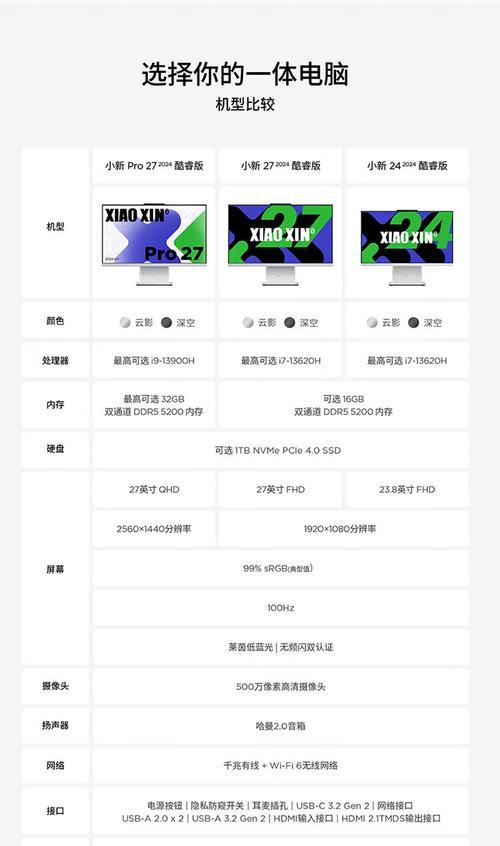
1.进入BIOS设置
启动联想小新笔记本,当看到联想Logo标志时,连续点击F2键进入BIOS设置界面。这一步是进行任何硬件设置的基础。
2.定位启动顺序设置
在BIOS界面中,使用键盘方向键移动到“Startup”选项卡。在此处可以找到启动设备的优先级设置。
3.修改启动设备顺序
将光驱或USB设备设置为首选启动设备。这通常需要通过使用“+”或“-”键来调整启动设备的顺序,将硬盘启动顺序降低或者暂时移除。
4.禁用硬盘启动
在“Startup”菜单下,找到硬盘启动选项,通常显示为“HardDiskDrives”或类似词汇。你可以选择禁用特定硬盘的启动功能。操作完成后,按F10保存设置并退出BIOS。
5.保存并重启
在退出BIOS时选择“YES”来确认更改,并让计算机自动重启。此时,计算机将根据新的启动顺序进行启动。

Q:我怎样知道是否成功禁用了硬盘启动?
A:在计算机启动时仔细观察启动屏幕的提示信息。如果计算机从你选定的设备启动,例如USB或光盘,那么说明硬盘启动已经被成功禁用。
Q:如何恢复硬盘启动?
A:重复上述步骤进入BIOS设置界面,重新调整硬盘设备的启动顺序,并将其设置为首选设备,然后保存更改即可。
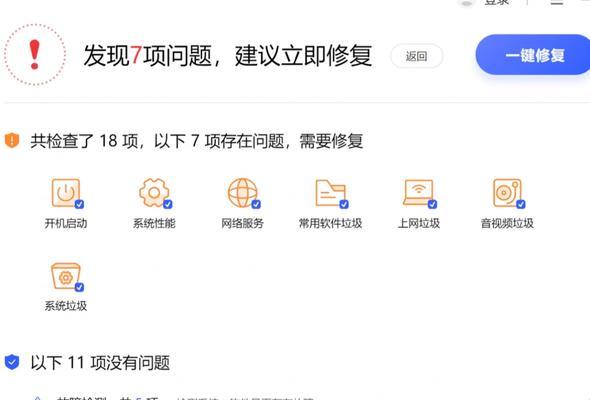
在禁用硬盘启动时,了解BIOS中的其他相关设置也十分有用。可以顺便检查硬件状态、调整内存频率、设置安全密码等。这样可以更好地管理和维护你的联想小新笔记本。
禁用硬盘启动可能会导致数据丢失,因此在进行该操作前请确保备份了重要数据。不同型号的联想小新可能在BIOS的界面和选项名称上有所差异,但基本操作步骤类似,如果遇到任何问题,建议参考笔记本的用户手册或联系官方技术支持。
以上就是联想小新禁用硬盘启动的具体操作方法。无论是为了安装新系统,还是进行系统维护,掌握这一技能对于任何一个电脑用户来说都是非常有帮助的。通过以上步骤,您可以轻松地对联想小新的启动方式进行调整,满足各种不同的使用需求。
版权声明:本文内容由互联网用户自发贡献,该文观点仅代表作者本人。本站仅提供信息存储空间服务,不拥有所有权,不承担相关法律责任。如发现本站有涉嫌抄袭侵权/违法违规的内容, 请发送邮件至 3561739510@qq.com 举报,一经查实,本站将立刻删除。